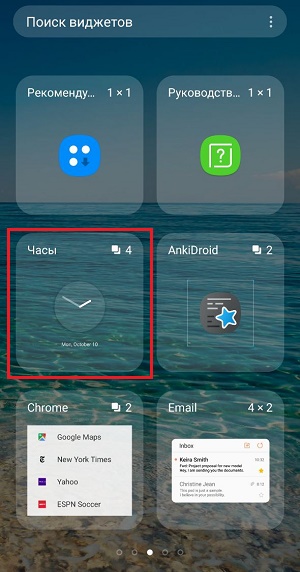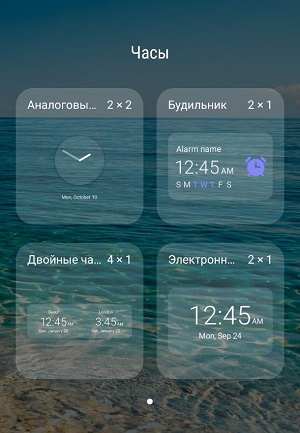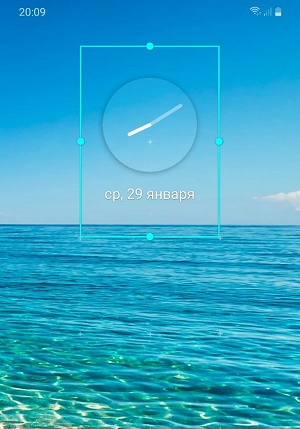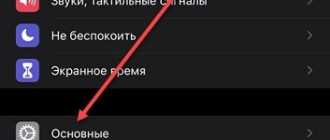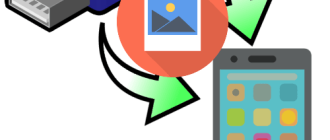Часы на домашнем экране Андроида — как устанавливать их правильно
Сейчас я расскажу как убрать или наоборот вывести часы на экран блокировки вашего телефона Андроид. Будем использовать стандартный функционал вашего устройства. Так же расскажу о полезном приложении.
Данная статья подходит для всех брендов, выпускающих телефоны на Android 10/9/8/7: Samsung, HTC, Lenovo, LG, Sony, ZTE, Huawei, Meizu, Fly, Alcatel, Xiaomi, Nokia и прочие. Мы не несем ответственности за ваши действия.
Внимание! Вы можете задать свой вопрос специалисту в конце статьи.
Как вернуть часы через виджеты
На многих смартфонах часы, которые отображаются на главном дисплее, автоматически дублируются на экране блокировки. Если вы случайно или специально их уберете, то они пропадут и там, и там. Как вывести часы на экран телефона:
Шаг 1. Сделайте долгое нажатие в любой свободной области на главном экране и дождитесь появления в нижней части экрана дополнительного меню.

Шаг 2. Нажмите «Виджеты» и в появившемся экране найдите приложение «Часы».

Шаг 3. Тапните на нужный виджет и удерживайте его, а затем поместите на свободную часть экрана.

После этого часы должны появиться на главном и экране блокировки. При желании вы можете выбрать аналоговый или цифровой дисплей.




Установка обычных часов на рабочий стол
В каждом смартфоне есть стандартные, встроенные в операционную систему, виджеты. Чтобы с их помощью добавить время, нужно коснуться экрана в пустом месте и задержать палец, пока не откроется меню.

Время на мониторе смартфона — это удобно, но если нужно, можно его и удалить
Обратите внимание! В списке надо выбрать пункт «Часы». В нем может быть один вариант или несколько, все зависит от производителя телефона и версии Android.
Затем выбранные часы перетаскивают на свободное пространство. Можно просто коснуться их, и циферблат установится на рабочем столе автоматически.



Как вернуть часы через настройки
Если часы все равно не появляются там где нужно, то скорее всего вам нужно включить заставку. Сделать это можно через настройки. Как установить часы на экран блокировки:
Шаг 1. Откройте меню «Настройки» и в разделе «Устройство» выберите «Экран».

Шаг 2. Нажмите на пункт «Заставка». При необходимости передвиньте ползунок в состояние «Включено».

Шаг 3. Убедитесь, что в настройках заставки выбраны «Часы». Если вы используете стороннее приложение, то укажите нужное.

Шаг 4. В настройках заставки нажмите на кнопку «Показать больше» в виде трех точек и в появившемся меню выберите пункт «Когда запускать заставку».

Шаг 5. Нажмите «Всегда», чтобы часы появлялись на экране блокировки постоянно. Либо укажите нужный параметр.

После этого часы будут появляться не только при блокировке, но и при выключенном экране. Для экономии заряда аккумулятора данный параметр можно отключить в любое время. Если вы хотите установить часы на экран блокировки, то не обязательно использовать официальное приложение. Попробуйте скачать любое другое, через Play Маркет.
Как убрать часы с экрана блокировки Android
Как поставить обои на экран блокировки андроид
Сделать это можно различными способами, причем каждый из них подходит для той или иной версии ОС или гаджета производителя. Так, на некоторых телефонах благодаря собственной оболочке можно вообще выключить часы и убрать их с главного и блокировочного окон.
Важно! На Honor и Huawei такой опции нет, так как их EMUI не позволяет этого делать.
Для отключения нужно:
- Перейти в «Настройки».
- Найти раздел с установкой даты и времени.
- Нажать на «Двойные часы» и деактивировать их.
Для большинства телефонов подходит инструкция по стандартному удалению:
- Выполнить переход в «Настройки».
- Найти раздел «Безопасность и блокировки».
- Перейти в управление виджетами и отключить их.
Обратите внимание! Можно просто нажать на виджет часов, удерживая их до появления возможности переноса, и перетащить его в сторону значка с корзиной. После этого нужно подтвердить удаление.

Убрать часы можно различными путями, все зависит от того, как они были добавлены
Гайд по смартфонам, планшетам и прочим мобильным устройствам
В большинстве мобильных устройств в наше время есть свои виджеты. Часы, одноклассники и даже калькулятор можно расположить на один из рабочих столов (напомним, в мобильных устройствах вы можете сделать сразу несколько рабочих столов, что очень удобно, если вы используете его для абсолютно разных целей — перенеся нужный ярлык к подобным ему, вы значительно упростите работу с телефоном или планшетом).
Установка производится очень просто: длительное нажатие на экран, после чего в нужном пункте меню “Виджеты” выбираете нужный, будь то одноклассники, часы или калькулятор. При необходимости, виджет одноклассники легко отправить в корзину — длительное нажатие по нему должно открывать контекстное меню, в котором и производится удаление. Иногда для удаления нужно перетащить виджет в корзину (к специальному значку, появляющемуся после длительного нажатия).
В новых версиях виджеты выносятся в отдельный пункт, наравне с приложениями. Вы можете переключаться между этими двумя списками и решать, для какого приложения лучше просто оставить ярлык, а для какого вы хотите оформить полноценный виджет.
Как узнать, сколько времени проводишь в телефоне с помощью специальных приложений

Узнать количество затраченного времени можно и при помощи специальных утилит, которые помогают пользователю грамотно распланировать свое время в телефоне. В интернете огромное количество приложений, которые специализируются на этом. Благодаря им можно быстро понять, какие приложения занимают много времени, а в некоторых даже ограничить их доступ.
StayFree
На примере приложения StayFree стоит разобрать работу подобных программ. Для начала пользователю необходимо скачать приложение на свой телефон через официальные источники, а после провести первый запуск.
Далее при первом запуске на экране появятся все приложения, которые установлены на девайсе, а также общее время, которое пользователь тратит на ту или иную утилиту. Также можно посмотреть историю и выгрузить её в дальнейшем в специальную таблицу.
Программа работает как и в бесплатном, так и платном режиме. В бесплатном будет реклама, а в премиум доступны дополнительные функции, отсутствие рекламы, а также блок приложений по входу.
Статистику использования приложений с помощью утилит подобного плана можно легко отслеживать. Удобно, что все они похожи между собой. Функционал имеет минимальные отличия, например, язык и дополнительные функции. Все утилиты стоит закачивать прямо из Плей Маркета, чтобы не допустить попадание вируса.
Бонус: лучшие приложение для оптимизации использования смартфона
Оптимизация времени – это важный навык любого современного человека. Если тот сможет качественно распланировать свой день, поставить рамки на использование тех или иных программ, то он сможет считать себя продуктивным и эффективным.
Стоит рассмотреть рейтинг программ, которые специализируются на ограничение утилит и грамотного распределения тайминга пользователя.
| Название | Описание | Рейтинг |
| MyAddictometer | Программа помогает отследить, сколько времени человек проводит в том или ином сервисе, покажет ему график его времяпровождения в телефоне. Присутствуют специальные соревнования, где пользователи делятся своими результатами и мотивируют других. | ????? |
| Social Fever | Интуитивный интерфейс, при помощи которого можно отслеживать, какими программами и социальными сетями обладатель телефона пользуется, какие у него успехи и сколько времени он сэкономил. | ????? |
| aTimeLogger | Утилита нацелена в первую очередь на распорядок дня человека, его привычки. Она поможет составить план использования социальных сетей и многое другое. | ????? |
| Экранное время — родительский контроль | Удобный сервис, при помощи которого можно отследить активность пользования телефоном, а также ввести ограничения и рамки. Можно даже указать, сколько раз стоит разблокировать телефон. | ????? |
| QualityTime | Блокировщик, при помощи которого можно сократить времяпровождение в телефоне, так как после определенного тайминга оно блокирует утилиты. | ????? |
4.5 / 5 ( 26 голосов )
Виджеты с часами
Рассмотрим далее лучшие программы с графическими модулями для основного экрана гаджета из представленных в официальном магазине приложений. В основном помимо отображения времени они предоставляют и массу другой информации, например, погоду непосредственно на месте пребывания пользователя согласно данных, получаемых утилитой по GPS.
Прозрачные часы и погода
Это один из наиболее популярных бесплатных виджетов с часами с количеством установок более 10 млн. Небольшая программа располагает очень гибкими настройками, в результате чего владелец гаджета может устанавливать отображение на дисплее так, как ему это нужно. Возможности утилиты:
- наличие разных красивых и информативных виджетов размеров 2х1, 4х1-3, 5х3;
- широкий выбор тем оформления, обложек, шрифтов;
- отображение помимо точного времени другой важной информации — о погоде, направлении ветра, влажности и давлении, заряде батареи, календарных событиях и т. д.
Если владельцу девайса не нужны все эти данные, предоставляемые утилитой по умолчанию, он может удалить их в настройках и оставить просто часы. Для этого:
- Нажмите пальцем по отображению времени на экране, что откроет окно настроек.
- Перейдите в раздел «Оформление», затем в «Расширенные настройки».
- Снимите галочки напротив пунктов отображения информации о текущем местоположении, системной информации, заряде батареи и отметьте чекбокс рядом со строчкой «Скрыть погоду».
После этого на экране отобразится минималистичный виджет с часами, вид которых вы также можете изменить в соответствии с собственными предпочтениями.
Sense Flip Clock & Weather
Этот часовой виджет отображения времени и даты подойдет пользователям, которым нравятся часы в стиле Flip Clock с перелистывающимися страницами. Особенности утилиты:
- выбор виджетов разных размеров — 4х1, 4х2 и 5х2;
- реализована анимация перелистывания;
- выбор различных скинов и отображения значков;
- местоположение определяется автоматически, что позволяет сообщать пользователю наиболее точный прогноз.
Отображение погоды здесь также при необходимости отключается, после чего на экране будут только красивые ретро-часы. Также можно протестировать другие подобные утилиты:
Установление реальных стимулов и ограничений
Если вы не хотите снимать с себя ответственность с помощью программного обеспечения, есть еще полезные способы отвлечь ваше потомство от их устройств.
Можно стимулировать карманными деньгами проведение некоторого времени без устройств, когда каждый из детей отказывается от своих гаджетов и несколько часов напролет общаются друг с другом. Процесс можно немного улучшить, вместе играя в игры.
Другой метод, который работает, заключается в блокировке устройств каждый вечер. Затем возвращают их, как только домашние задания и обязанности выполняются, или создаются наградные карты, которые выделяют экранное время для достижений и задач в реальном мире, таких как застилание постели или помощь в мытье посуды.
Как посмотреть, сколько времени проводишь в телефоне встроенными способами
Телефоны забирают много времени. Чтобы пользователь знал реальные цифры, необходимо посмотреть, где в телефоне данная функция находится. Она придумана для того, чтобы человек мог увидеть реальную картину своего времяпровождения в девайсе, сделал для себя определенные выводы и, возможно, ограничил использование телефона.
Более подробно о том, почему стоит ограничить времяпровождение в гаджете и как это лучше всего сделать, можно посмотреть в этом видео
Посмотреть время, которое пользователь проводит в телефоне, можно как и встроенными способами, так и при помощи различных утилит, которые доступны как и на официальных источниках, так и на различных сайтах.
Встроенный способ доступен не на всех телефонах. На некоторых девайсах такой функции нет, поэтому необходимо смотреть, какие утилиты доступны для пользователя, а какие – нет.
На Андроиде посмотреть, сколько пользователь проводит время в телефоне, можно через настройки. Для этого необходимо:
- Зайти в настройки телефона. Они находятся на стартовом экране, если обладатель Андроида не менял расположение иконок. Сама иконка в виде шестеренки на прозрачном фоне;
- После входа в настройки, стоит пролистать до того момента, пока пользователь не найдет специальный раздел под названием «Аккумулятор»;
- Теперь стоит перейти в него и посмотреть полное время, сколько пользователь потратил на ту или иную социальную сеть или же приложение;
- Если необходима сводка за несколько дней, то можно посмотреть 7-дневний период, за который пользователь использовал те или иные программы.

Название разделов, расположение иконок и многое другое зависит от того, какая у человека прошивка телефона. На это необходимо обращать внимание, так как на гаджете может и не быть такой функции.
На Айфоне данный алгоритм практически ничем не отличается. На каждом Айфоне присутствует такой раздел, где пользователь может посмотреть экранное время. Для этого необходимо:
- Зайти в настройки на Айфоне;
- После этого стоит найти раздел под названием «Аккумулятор» и перейти в него;
- Если пользователь все сделал правильно, то ему представится сводка по времени: 24 часа и за последние 7 дней.

Таким образом можно как и на системе iOS, так и на системе Андроид посмотреть то, сколько времени тратится на использование тех или иных социальных сетей. Картина может не порадовать пользователя, ведь частое использование социальных сетей и телефона в целом отрицательно влияет на его здоровье, самочувствие и многое другое.
Как установить часы на экран телефона андроид
Вариантов, как установить часы на экран телефона андроид, несколько. Также можно менять их размер, положение, внешний вид и использовать специальные программы, которые усовершенствуют эту простую опцию. Ниже рассказано обо всех возможностях, связанных с часами, и о том, как решить частые проблемы с ними.
Установка обычных часов на рабочий стол
В каждом смартфоне есть стандартные, встроенные в операционную систему, виджеты. Чтобы с их помощью добавить время, нужно коснуться экрана в пустом месте и задержать палец, пока не откроется меню.

Время на мониторе смартфона — это удобно, но если нужно, можно его и удалить
Обратите внимание! В списке надо выбрать пункт «Часы». В нем может быть один вариант или несколько, все зависит от производителя телефона и версии Android.
Затем выбранные часы перетаскивают на свободное пространство. Можно просто коснуться их, и циферблат установится на рабочем столе автоматически.
Сторонние программы для установки виджета часов
Как можно вывести часы на экран андроид-устройства? Для этого есть некоторые приложения.
MiClock
Его просто настроить, а дизайн подходит тем, кто любит минимализм.
Сначала приложение нужно загрузить из Play Market, затем долгим нажатием вызвать меню виджетов и перетащить часы на монитор телефона. После этого выбирают формат отображения времени. Завершается настройка нажатием кнопки «Continue» («Продолжить»).
Minimal Clock
Популярное приложение со множеством разных настроек. Скачивается и устанавливается так же, как предыдущее. После добавления часов откроется меню с настройками, где можно отрегулировать:
- цвет фона;
- стиль шрифта;
- формат даты и времени;
- вид аккумулятора и индикатора заряда.
Важно! Когда настройка завершена, нажимают «Сохранить» («Save»).
Always On
Приложение показывает время на экране блокировки. Это своеобразный аналог функции смартфонов производства Samsung с дисплеями OLED (технология органических светодиодов).

У Always On есть несколько форматов
После скачивания нужно запустить приложение, зайти в настройки и задать следующие параметры:
- защита устройства от перегрева (энергосберегающий режим);
- внешний вид циферблата;
- правила работы с устройством (правила отключения, варианты использования батареи и т. д.);
- жесты (например, реакция на свайпы).
Always On включается, когда устройство заблокировано.
Обратите внимание! Режим энергосбережения в этом приложении работает только при наличии Root-прав у пользователя андроида.
Analog Clock Live
С помощью него на рабочий стол устанавливают живые обои, которые выглядят как традиционный циферблат со стрелками.
После скачивания и запуска программы нужно нажать «Setting», настроить внешний вид обоев, их цвет, отображение секундной стрелки и актуальную дату. Затем надо вернуться назад и нажать «Set wallpaper».
Чтобы добавить новые часы на андроид-смартфон, используют и другие приложения:
- DIGI Clock;
- Sense Flip Clock & Weather;
- Minimalistic Text;
- Analog clocks widget — simple;
- Retro Clock Widget и др.
Они позволяют не только гибко настроить время и дату, но и менять фон, ориентацию часов, узнавать прогноз погоды.
К сведению! Чтобы установить двойные часы, надо выбрать этот вариант в виджетах. На телефоне отобразится два варианта часов, что полезно в дальних поездках, где нужно знать местное время и свое.

Двойные часы незаменимы для людей, которые много путешествуют
Изменение размера часов
Иногда, когда пользователь установил новые часы на экран андроид-устройства, оказывается, что они закрывают обои или, наоборот, слишком маленькие. На смартфонах с Android 0.7 и выше можно менять их размер. Также эта функция есть в некоторых оболочках, которые работают с ранними версиями ОС.
Чтобы увеличить или уменьшить часы, нужно зажать этот виджет. Он превратится в ограниченное поле с маркерами по краям. Двигая их, можно растягивать и сжимать поле, тем самым изменяя размер цифр.
Как переместить или удалить часы
Есть несколько способов сделать это. Они зависят от модели телефона и версии операционной системы.
Стандартный прием — зажать часы на экране на 1-2 сек., дождаться легкой вибрации и перетащить их вниз, в сторону или на середину монитора.
Важно! Вариант простой, но сработает не на каждом смартфоне.
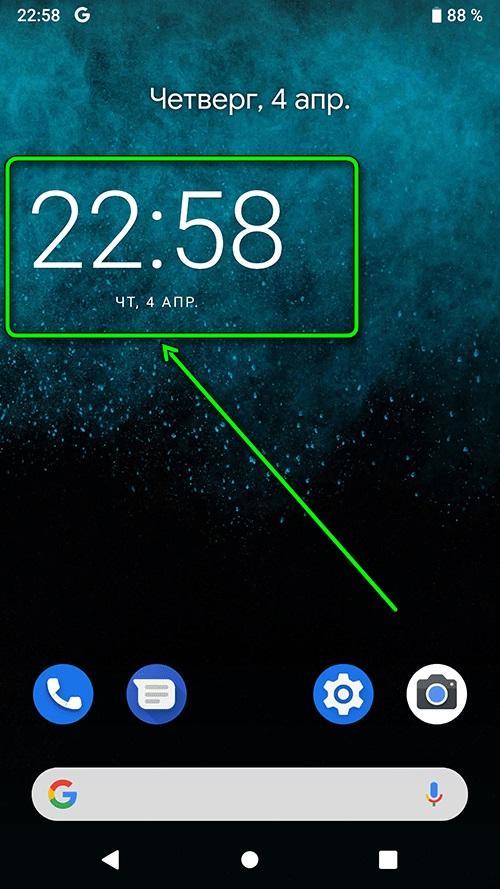
Виджет можно просто перетащить с одного места на другое
Устройства Honor и Huawei по умолчанию не оснащены такой функцией. Установленные виджеты перемещать нельзя, однако можно изменить стиль экрана блокировки. Делается это через пункт «Безопасность и конфиденциальность» в настройках. В разных стилях время отображается вверху или внизу.
У версии Андроид 9.0 Pie часы переехали влево. На телефонах марки Galaxy с оболочкой OneUI решить проблему можно, установив Good Lock от Samsung. Запустив приложение, нужно нажать на «QuickStar», затем тапнуть «Установить». Вернувшись в «Good Lock» следует снова запустить «QuickStar» из меню приложения, выбрать пункт «Clock position» и вариант «Right» («Справа»).
Удаление ненужных часов
Можно зажать виджет на экране и перетащить часы в корзину или выбрать вариант «Удалить» в появившемся меню (не на всех смартфонах). Это уберет время с экрана, но само приложение не удалит. В любой момент его можно снова добавить на рабочий стол.
Виджеты, установленные на экране блокировки, отключаются в настройках в разделе «Безопасность и блокировка» (в других версиях «Экран блокировки»). Надо убрать соответствующую галочку.
Чтобы полностью избавиться от виджетов или приложений, заходят в настройки, затем в «Диспетчер приложений» и выбирают те, которые больше не нужны.
Важно! Если приложение связано с операционной системой, его не получится удалить без Root-прав.
Как восстановить часы на экране, если они исчезли
Если время вдруг перестало отображаться на рабочем столе телефона, простейший способ поставить их обратно — через настройки или стандартные виджеты. Как это сделать, описано в первом разделе статьи
Если виджет удален полностью (то есть его убрали из системы), разобраться, как вернуть часы на главный экран андроид-устройства, тоже несложно. Подойдет любое из приложений для установки виджета часов.
Если ничего не помогло, возможно, надо активировать заставку. Для этого заходят в настройки в раздел «Устройство», пункт «Экран». При нажатии на «Экран» выбирают «Заставка» и перемещают ползунок к слову «Включено». Так же можно выключить отображение времени в любой момент.

Если заставку не активировать, циферблат не отобразится на мониторе
Важно! Чтобы время отображалось на экране, нужно выбрать эту опцию (или приложение) в настройках заставки.
Установка и удаление часов с экрана смартфона — простая процедура. Обилие приложений и доступ в Интернет позволяют решить любую проблему. Главное — следовать инструкции.
Как добавить или убрать часы с экрана блокировки телефона Android
Сейчас я расскажу как убрать или наоборот вывести часы на экран блокировки вашего телефона Андроид. Будем использовать стандартный функционал вашего устройства. Так же расскажу о полезном приложении.
Данная статья подходит для всех брендов, выпускающих телефоны на Android 11/10/9/8: Samsung, HTC, Lenovo, LG, Sony, ZTE, Huawei, Meizu, Fly, Alcatel, Xiaomi, Nokia и прочие. Мы не несем ответственности за ваши действия.
Внимание! Вы можете задать свой вопрос специалисту в конце статьи.
- Как установить часы на экран блокировки телефона Андроид
- Через виджеты
- Виджет Часы
- Через настройки
- Как убрать время (часы) с экрана блокировки телефона
- При помощи отключения времени на телефонах Хуавей и Хонор
- Стандартное удаление
- Программный экран-конструктор
Как установить часы на экран блокировки телефона Андроид
Через виджеты
На большинстве телефонов Андроид, отображающиеся часы на основном дисплее дублируются на заблокированном экране. Если вы их специально или случайно уберете, они перестанут функционировать в этих двух местах.
Давайте рассмотрим, как установить часты на экране телефона:
-
На главном экране в любом свободном месте совершаем долгое нажатие. Внизу экрана должно отобразиться дополнительное меню.

Жмем «Виджеты». Откроется окно, где выбираем программу «Часы».

Не знаешь как решить проблему в работе своего гаджета и нужен совет специалиста? На вопросы отвечает Алексей, мастер по ремонту смартфонов и планшетов в сервисном центре.Напиши мне »

Теперь на экране блокировки и на главном экране будут отображаться часы. Вы можете также выбрать вид дисплея – цифровой или аналоговый.
Виджет Часы
Если на телефоне отсутствует нужный виджет, то вы могли просто удалить приложение «Часы». Его можно инсталлировать снова через Плей Маркет по следующей инструкции:
-
Переходим в Плей Маркет, в поисковой строке вводим «Часы». Находим в списке программу от Google LLC (официальная программа для Андроид).

Жмем «Установить» для загрузки и инсталляции софта.

Таким образом вы сможете восстановить часы на экране блокировки и на рабочем столе. Если этого не случилось, то можете переместить их по вышеприведенной инструкции.
Через настройки
Если часы не появляются в нужном месте, вам следует включить заставку. Данная операция выполняется при помощи настроек:
-
Жмем «Настройки», во вкладке «Устройства» указываем меню «Экран».

Выбираем вкладку «Заставка». Этот пункт следует сделать активированным.

Проверяем, что в настройках заставки указаны именно «Часы». При работе со сторонней программой указываем нужную.

Переходим в настройки заставки, где выбираем «Показать больше» (три точки). В открывшемся окне жмем «Когда запускать заставку».

Нам следует изменить настройки – жмем «Всегда», чтобы часы постоянно демонстрировались на экране блокировки. Также пользователь может выбрать подходящий вариант.

После выполнения этих действия заставка часы будет отображаться при блокировке и выключенном экране.
Как убрать время (часы) с экрана блокировки телефона
При помощи отключения времени на телефонах Хуавей и Хонор
Выключать часы на экране блокировки на гаджете Андроид можно в настройках. Подобная опция не всегда выполняется по стандартной схеме, особенно после выпуска производителями телефонов собственных оболочек.
К примеру, в EMUI подобной опции нет. Здесь нельзя стандартными средства удалить часы с экрана блокировки.
В системе EMUI можно демонстрировать домашнее и местное время. В этом случае для удобства пользователь может вывести двойные часы. Отключаются они по следующей инструкции:
- Переходим в «Настройки».
- Открываем меню с параметрами времени и даты.
- Жмем «Двойные часы».
- Деактивируем опцию.
Стандартное удаление
Для удаления виджета с экрана блокировки существует два метода:
- Пользователю необходимо отключить все виджеты с экрана блокировки перейдя в меню в «Настройки» и выбрав пункт «Безопасность и блокировки».
- Второй способ заключается в нажатии и удержании часов. Затем их следует передвинуть в иное место.
Программный экран-конструктор
На стереотипных экранах нет возможности создания индивидуального дизайна. Также не всегда получается оперативно запустить нужное приложение – фонарик или видеокамеру.
При помощи приложения WidgetLocker можно детально проработать экран блокировки и решить вопросы, как увеличить часы. Также программа сможет помочь пользователю в ситуации, если пропали часы.
Утилита предлагает большой выбор действий. Программное меню запускается после длительного касания. Для выполнения коррекции ползунков добавлено большое количество стилистических вариантов.
На скриншоте ниже показан пример оформления часов.

Существуют и иные интересные приложения, к примеру, Widget Lock. Ниже на картинке показан пример экрана блокировки.

В Плей Маркете доступно множество подобных программ. Вы можете их использовать на свое усмотрение.
- Как отключить пароль с экрана блокировки телефона Android
- Как показать/скрыть уведомления на заблокированном экране телефона Андроид
- Как сменить обои экрана блокировки телефона Android
- На Android не активно отключение блокировки экрана — Запрещено администратором
- На Android не включается будильник

У Меня Телефон Хонор 9Лайт недавно заблокировал графический ключ. Ладно снёс до заводских настроек, а Гугл дальше не пускает. Так как телефон брал с рук и теперь нет связи с хозяином. Вопрос:-Как обойти без компа а с помощью другого Хонора аккаунт Гугл
При выключении телефона появляется заставки часы. Раньше этого не было. Как удалить эту заставку? Спасибо
вынес часы на главный экран но в период выключения смартфона часы также исчезают. Как сделать с часами по примеру СамсунгА5(2017? Спасибо
Здравствуйте. Как убрать часы с экрана блокировки? /Самсунг А50
Я не могу найти такую функцию на Самсунг j3 2017 года,когда экран выключен,но часы на нем постоянно светились.
Как убрать часы с блокировки экрана. Не двойные часы которые обычно спрашивают, а просто убрать часы., чтобы время не отображалось на заблокированном экране
На экране блокировки ПОСЛЕ ПОЯВЛЕНИЯ часов их заменяют большие часы также с датой и т.д. Телефон Samsung J7. Убрать не получается настройками телефона.
Как сделать чтобы время на ксяоми было по середине на рабочем столе как на айфоне?…
Как установить часы на телефон в спящем режиме, чтобы они всегда горели?
Подскажите пожалуйста, как убрать постоянно включенные часы на экране блокировки во время зарядки REDMI 7A
Телефон Xiaomi Mi A2 lite на голом андроид10. Не могу, как у всех, установить часы на заблокированном экране, чтобы всегда горели. В меню нет заставка «всегда».
Не могу убрать виджет с экрана блокировки.На планшета дигма7547s
Был телефон honor 9 lite. Переносил все данные на новый realme 6 pro и перенеслась надпись на экран блокировки на хоноре писал сам ее и теперь убрать не могу.
При выключении телефона (Nokia 5) появляется заставки часы. Раньше этого не было. Как удалить эту заставку? Спасибо
У меня на экране телефона в режиме блокировки всегда высвечивались часы. Очень удобно смотреть на часы ночью. Теперь часы пропали. Просто черный экран. Как восстановить часы на экране?
Здравствуйте,как убрать часы с зкрана блокировки на смартфоне ASUS ZENFONE MAX PRO M1 ZB602KL,ANDROID9
Помогите пожалуйста заменить часы установленные по умолчанию на экране блокировки на виджет digi clock, на смартфоне zte blade a5 (2019). Напишите пожалуйста пошаговую инструкцию установки виджета. Спасибо.
Здравствуйте, у меня есть проблемка. У меня DOOGEE N20 и я хочу поставить на экран блокировки дату, как это можно сделать?
Телефон Xiaomi Mi A2 lite на голом андроид10. Не могу, как у всех, установить часы на заблокированном экране, чтобы всегда горели. В меню нет заставка «всегда».
Как убрать часы с блокировки экрана. Не двойные часы которые обычно спрашивают, а просто убрать часы., чтобы время не отображалось на заблокированном экране. На телефоне Samsung galaxy m31
вынес часы на главный экран но в период выключения смартфона часы также исчезают. Как сделать с часами по примеру СамсунгА5(2017? Спасибо
Укажите модель устройства и какие у него признаки поломки. Постарайтесь подробно описать что, где , при каких условиях не работает или перестало работать.
Тогда мы сможем вам помочь.
Поддержите нашу работу монетой на странице сбора donationalerts.com »
Мы рады любой сумме и продолжим свою бесплатную работу по оказанию помощи всем, кто в ней нуждается.
Как установить часы на экран телефона Андроид
После прошивки многие пользователи смартфонов Андроид могут столкнуться с тем, что часы пропадают с главного экрана. Как правило, установка часов и даты на главном экране занимает не более нескольких минут. В предложенном материале изложен алгоритм действий, как вернуть часы на экран андроид-смартфона и установке аналогичных новых часов с Google Play.
- Как добавить часы?
- Популярные приложения с часами
- Прозрачные часы и погода
- Sense Flip Clock & Weather
- Как установить часы на экран блокировки
- Видео по теме:
Как добавить часы?
- Удерживайте нажатие на свободном участке главного экрана;
- В выпадающем меню нажмите «Виджеты»;
- Нажав на виджет, удерживайте нажатие;
- Появятся доступные главных героев, здесь перетащите часы на основной экран.
Помимо добавления часов, также можно изменить их размер. Сделать это можно следующим образом:
- Нажмите на часы и удерживайте нажатие пару секунд, пока не увидите вокруг цифр маркеры;
- Остается изменить размер часов, меняя положение маркеров.
Также рассмотрим способ перемещения и удаления часов:
- На главном экране пару секунд удерживать нажатие на часах;
- Если есть необходимость поменять их местоположение – перетяните часы в нужное место;
- Для удаления же, тяните выделенные часы к пометке «Удалить».
Популярные приложения с часами
Виджеты с графическими модулями помимо времени, как правило, несут в себе еще много дополнительной информации, такой как погода, например. Ниже представлены самые распространенные программы для основного экрана.
Прозрачные часы и погода

Распространенный бесплатный виджет. Приложение занимает ничтожные объемы памяти, обладает гибкими настройками. Основными возможностями данного софта являются:
- Информативные виджеты разных вариантов на любой вкус;
- Больше количество шрифтов, тем;
- Отображается информация не только о времени, но и о времени, влажности, состоянии аккумуляторе, событиях в календаре и т.д.
В случае, если пользователю какая-то информация не интересна, можно без труда выделить то, что имеет место быть на главном экране, для этого нужно сделать следующее:
- Удерживайте касание на часах, пока не появится меню настроек;
- Заходим во вкладку «Оформление», после чего выбираем «Расширенные настройки»;
- Убираем галочки напротив тех пунктов, которые нам не интересны.
Sense Flip Clock & Weather
Данное приложение любителям часов в стиле Flip Clock.

Основными особенностями данного приложения являются:
- На выбор даются такие размеры виджетов, как: 4х1, 4х2 и 5х2;
- Анимация перелистывания представлена в нескольких вариантах;
- Благодаря широкому выбору тем, можно поставить ту, которая наиболее придется Вам по вкусу;
- Автоматически определяется местоположение пользователя, что позволит приложению предоставлять более точную информацию по прогнозу.
Информация о погоде здесь также может быть отключена.
Среди аналогичных утилит также любопытными вариантами станет:

- Retro Clock Widget – утилита в стиле ретро с перелистывающимися страницами. Подойдет тем, кто предпочитает видеть на главном экране только часы.

- DIGI Clock – виджет, обладающий множеством настроек, благодаря которому Ваш главный экран заиграет новыми красками.

Как установить часы на экран блокировки
Часы на экране блокировки – практичное и актуальное решение, т.к. позволяет узнавать который сейчас час, не разблокируя телефон. Актуальной утилитой здесь будет «Светящиеся Часы Комод». Обладает рядом таких плюсов, как:
- Приложение абсолютно бесплатно;
- Отсутствие рекламы;
- Отсутствие необходимости в дополнительных настройках.

Для того, чтобы вывести часы на экран блокировки, необходимо всего лишь скачать приложение на Google Play и установить. Запустив на телефоне, поставьте галочку напротив «Set as Default».
Видео по теме:
Как поставить часы на экран блокировки Android

Практически на всех Android устройствах часы по умолчанию отображаются на экране блокировки.
На некоторых моделях смартфонов может потребоваться установить дополнительное приложение или добавить их через виджеты. Если вы случайно удалили часы с экрана блокировки и не знаете как вернуть их назад, то далее мы подробно расскажем как это сделать.
Как вернуть часы через виджеты
На многих смартфонах часы, которые отображаются на главном дисплее, автоматически дублируются на экране блокировки. Если вы случайно или специально их уберете, то они пропадут и там, и там. Как вывести часы на экран телефона:
Шаг 1. Сделайте долгое нажатие в любой свободной области на главном экране и дождитесь появления в нижней части экрана дополнительного меню.

Шаг 2. Нажмите «Виджеты» и в появившемся экране найдите приложение «Часы».

Шаг 3. Тапните на нужный виджет и удерживайте его, а затем поместите на свободную часть экрана.

После этого часы должны появиться на главном и экране блокировки. При желании вы можете выбрать аналоговый или цифровой дисплей.
Как установить часы
Если нужного виджета нет, то скорее всего вы удалили приложение «Часы» и его нужно поставить через Play Маркет заново. Инструкция:
Шаг 1. Запустите Play Маркет и в строке поиска наберите «Часы». В списке найдите и выберите приложение от компании Google LLC. Это официальный инструмент для Андроид, но вы можете использовать любое другое.

Шаг 2. Нажмите «Установить», чтобы начать загрузку и установку.

После этого часы появятся на главном и экране блокировки. Если этого не произошло, то добавьте их самостоятельно, следуя инструкции, описанной выше.
Как вернуть часы через настройки
Если часы все равно не появляются там где нужно, то скорее всего вам нужно включить заставку. Сделать это можно через настройки. Как установить часы на экран блокировки:
Шаг 1. Откройте меню «Настройки» и в разделе «Устройство» выберите «Экран».

Шаг 2. Нажмите на пункт «Заставка». При необходимости передвиньте ползунок в состояние «Включено».

Шаг 3. Убедитесь, что в настройках заставки выбраны «Часы». Если вы используете стороннее приложение, то укажите нужное.

Шаг 4. В настройках заставки нажмите на кнопку «Показать больше» в виде трех точек и в появившемся меню выберите пункт «Когда запускать заставку».

Шаг 5. Нажмите «Всегда», чтобы часы появлялись на экране блокировки постоянно. Либо укажите нужный параметр.

После этого часы будут появляться не только при блокировке, но и при выключенном экране. Для экономии заряда аккумулятора данный параметр можно отключить в любое время. Если вы хотите установить часы на экран блокировки, то не обязательно использовать официальное приложение. Попробуйте скачать любое другое, через Play Маркет.
Добавление часов на экран Android-устройства

Пользователи, впервые столкнувшиеся с мобильной ОС Android, задаются многими вопросами касательно нюансов ее использования и настройки. Так, одной из базовых задач, которая может поставить в ступор новичка, является добавление часов на главный экран смартфона или планшета. В нашей сегодняшней статье мы расскажем, как это сделать.
Установка часов на экран Андроид
Виджеты – именно так называются мини-приложения, которые могут быть добавлены на любой из рабочих экранов Android-устройства. Они бывают как предустановленными, то есть интегрированными в состав операционной системы изначально, так и разработанными сторонними разработчиками и устанавливаемыми через Google Play Маркет. Собственно, интересующие нас часы в достаточном количестве представлены как в первой, так и во второй категории.
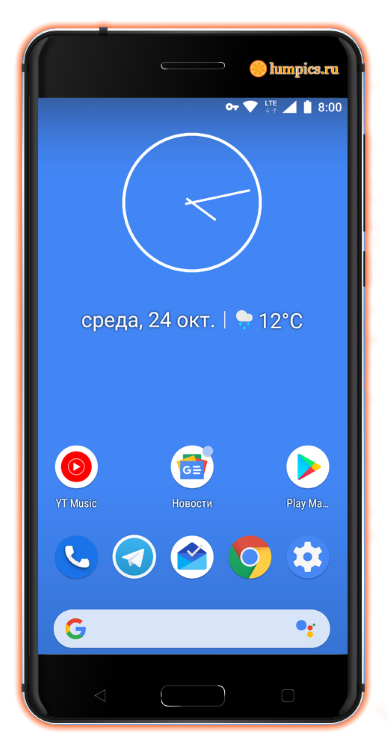
Способ 1: Стандартные виджеты
Первым делом рассмотрим то, как установить часы на экран Андроид-девайса, воспользовавшись базовыми возможностями последнего, то есть выбрав один из встроенных в мобильную ОС виджетов.
-
Перейдите на тот экран, куда хотите добавить часы, и откройте меню лаунчера. Чаще всего это делается долгим тапом (удержанием пальца) по пустой области. В появившемся меню выберите пункт «Виджеты».
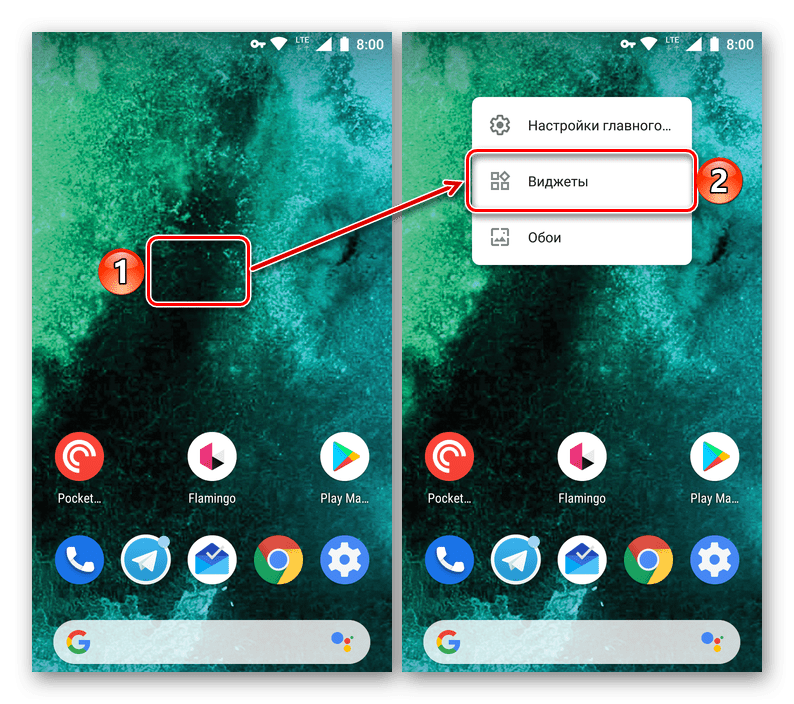
Читайте также: Лаунчеры для Андроид
Ознакомьтесь со списком доступных виджетов (в нем представлены как стандартные решения, так и те, что созданы сторонними разработчиками для своих приложений, если таковые уже у вас установлены). Ориентируясь на названия и превью, найдите в этом перечне «Часы».
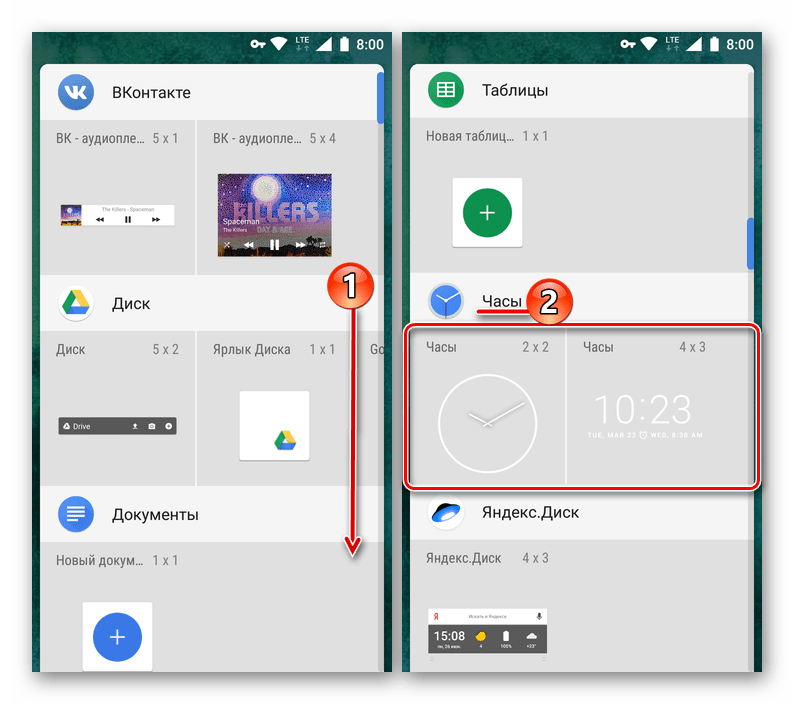
Примечание: В разделе «Часы» может быть как всего одно мини-приложение, так и несколько. Это зависит не только от версии операционной системы Android, но и от того, какими дополнительными возможностями наделил свой продукт его непосредственный производитель. Так, на устройстве, используемом нами в качестве примера («чистая» ОС Android 8.1), доступно два виджета часов.
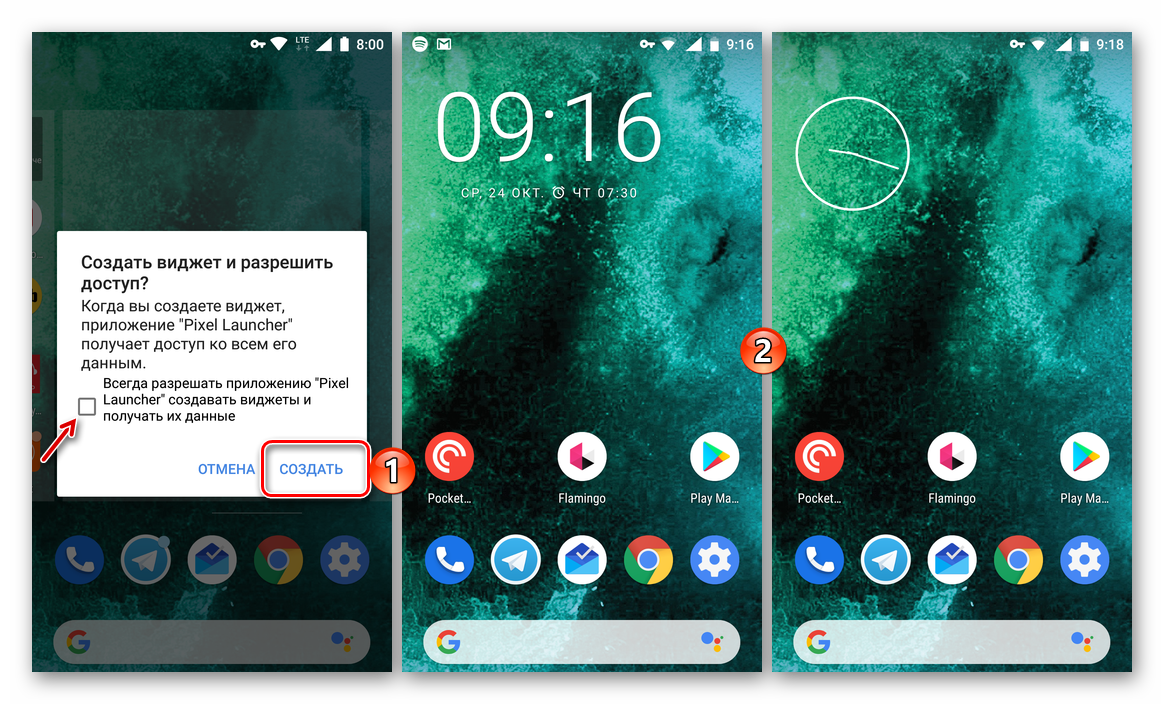
Примечание: Если вы используете отличный от стандартного лаунчер, при первой попытке добавления виджета на главный экран появится небольшое всплывающее окно с запросом на разрешение выполнения этой процедуры. Нажмите в нем «Разрешить» и, если не хотите больше сталкиваться с этим вопросом, предварительно установите отметку напротив пункта «Больше не спрашивать».
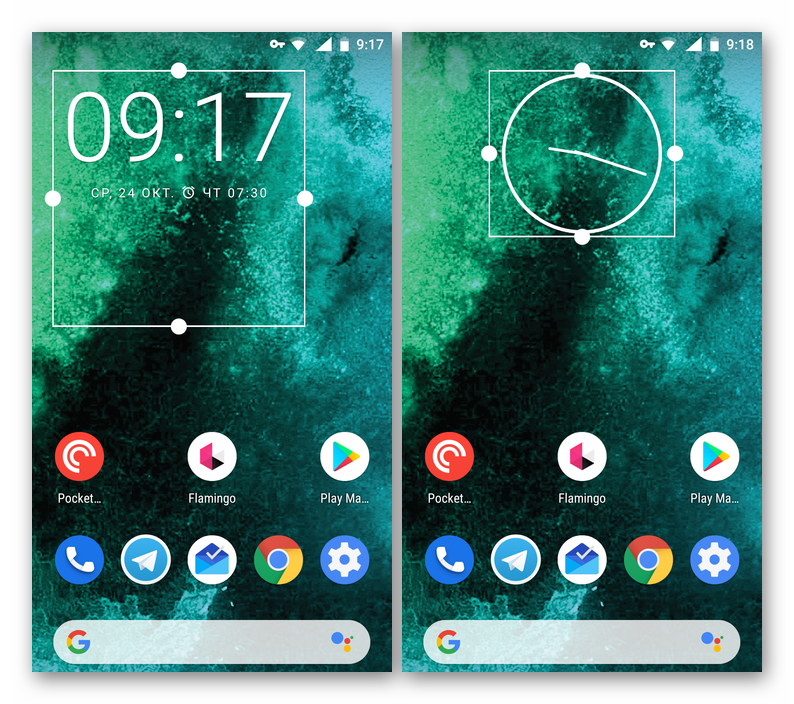
Определив подходящий размер, нажмите по пустой области на экране, чтобы выйти из режима редактирования.
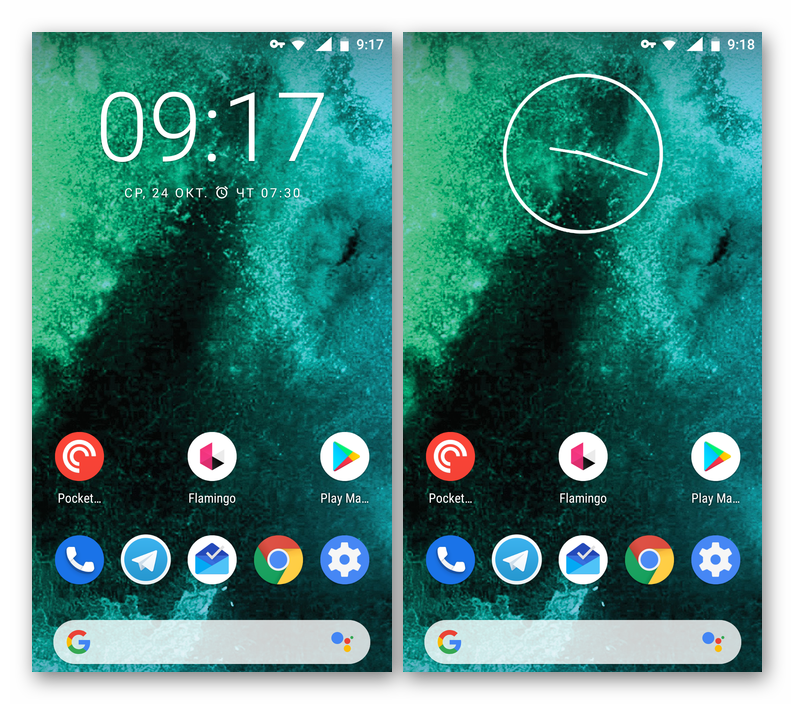
Как видите, нет ничего сложного в том, чтобы установить часы на экран Андроид-девайса, особенно если речь идет о стандартном наборе виджетов. Если же ни один из них вас по каким-то причинам не устраивает, рекомендуем установить приложение от сторонних разработчиков, о чем мы и расскажем далее.
Способ 2: Виджеты в Play Маркете
В стандартном магазине приложений, предустановленном на большинстве смартфонов и планшетов с Android, представлен довольно широкий ассортимент виджетов с часами, которые можно установить на главный экран. Особой популярностью пользуются мини-приложения, которые помимо времени показывают еще и погоду. Расскажем, как устанавливать и использовать их, но прежде рекомендуем ознакомиться с нашим кратким обзором нескольких таких решений.
-
Запустите Плей Маркет и тапните по строке поиска, расположенной в верхней области окна.
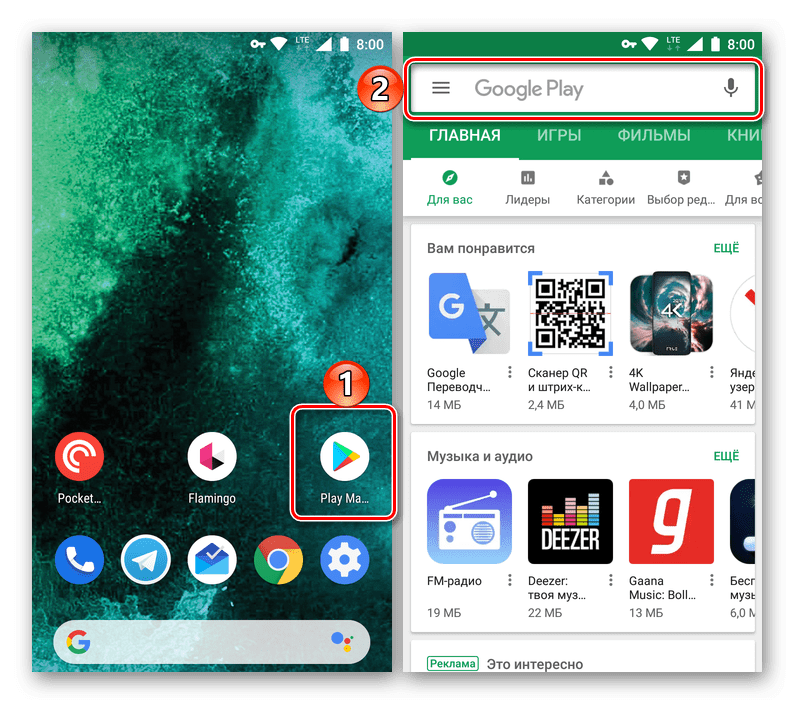
Введите запрос «виджет часы» и выберите первую подсказку из списка или просто нажмите по кнопке поиска.
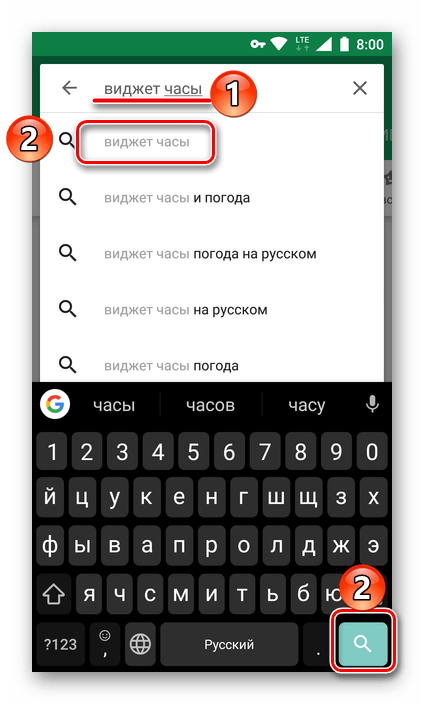
Ознакомьтесь со списком представленных результатов. При необходимости вы можете перейти на страницу каждого из них, чтобы оценить дизайн и возможности. Для этого просто нажмите по названию приложения.
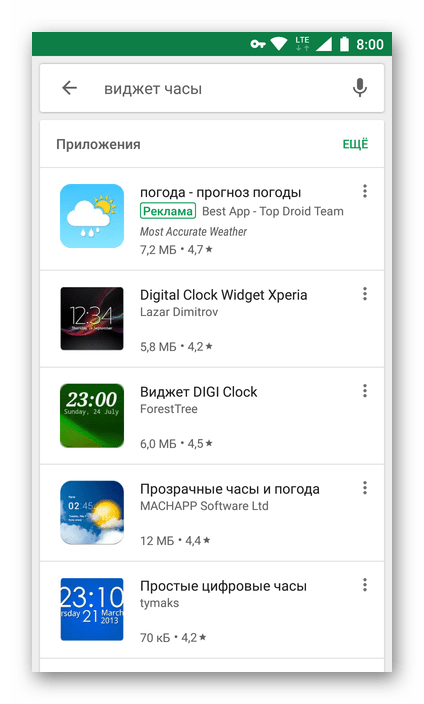
Определившись с выбором, нажмите «Установить». Мы в качестве примера воспользуемся мини-приложением «Прозрачные часы и погода», которое имеет довольно высокий рейтинг у пользователей Андроид.
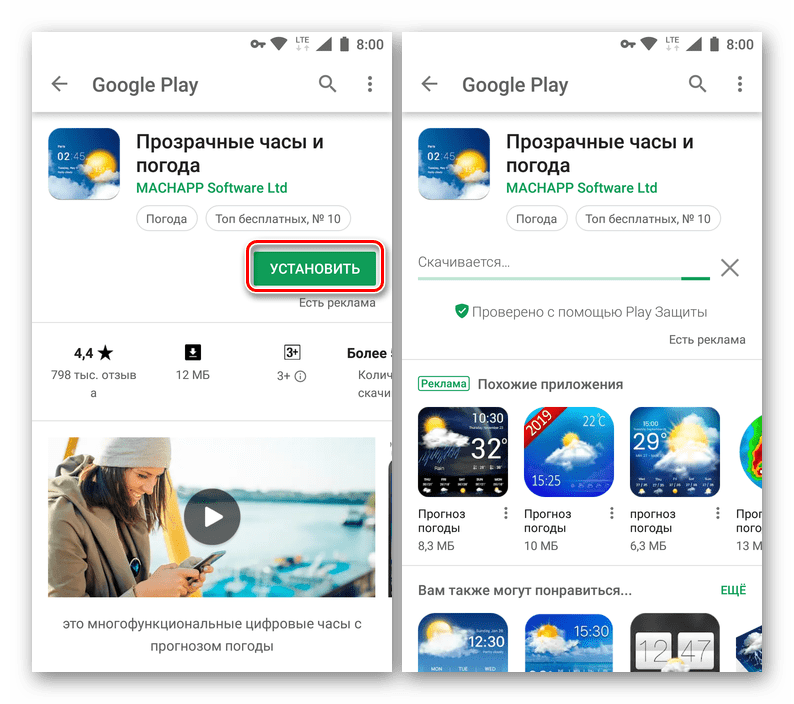
Читайте также: Виджеты погоды на Android
Дождитесь завершения инсталляции, после чего нажмите «Открыть» на странице приложения в магазине, или запустите его позже с экрана или меню своего устройства.
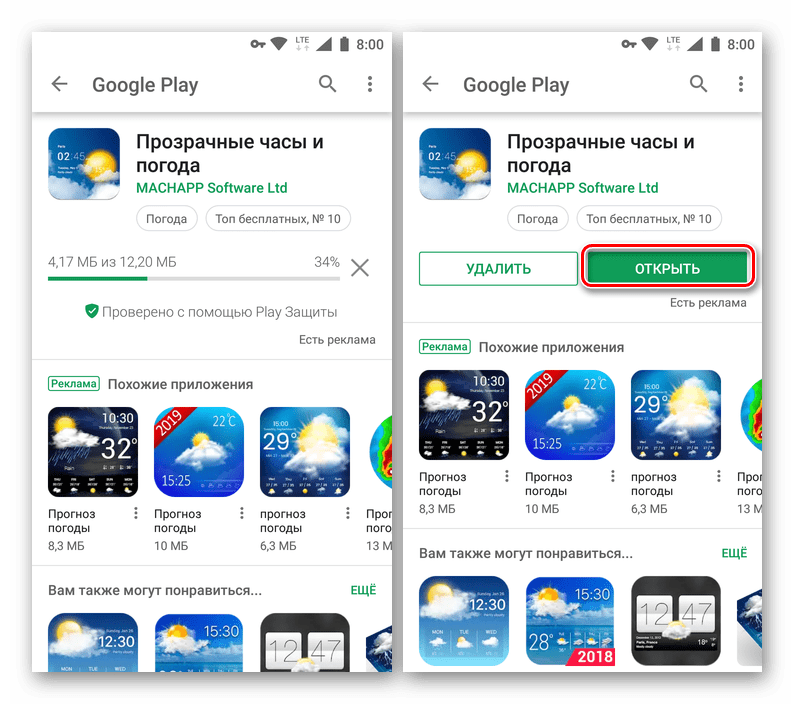
Если установленный виджет, как, например, тот, что выбрали мы, отображает еще и погоду, при первом же запуске будет запрошено разрешение на предоставление ему доступа к местоположению. В этом окне следует нажать «Разрешить», по крайней мере, если хотите, чтобы погода для вашего региона отображалась корректно.
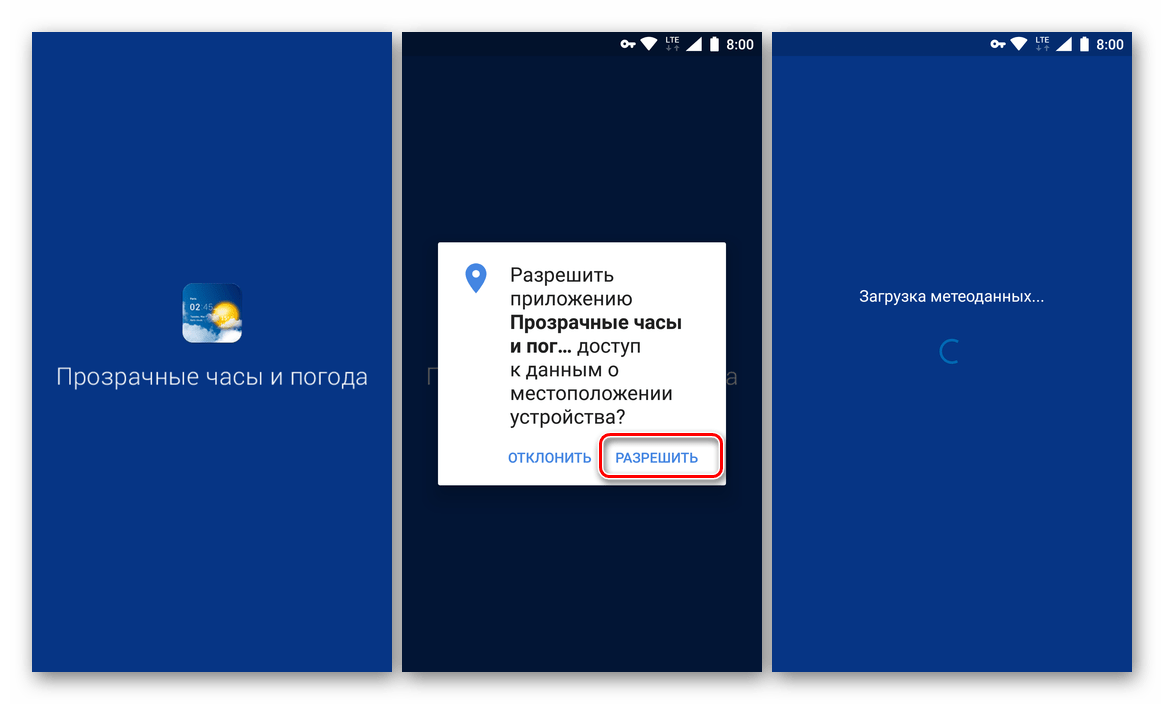
Когда приложение будет запущено, ознакомьтесь с его возможностями, доступными функциями и настройками, хотя бы для того, чтобы понимать, что оно из себя представляет.
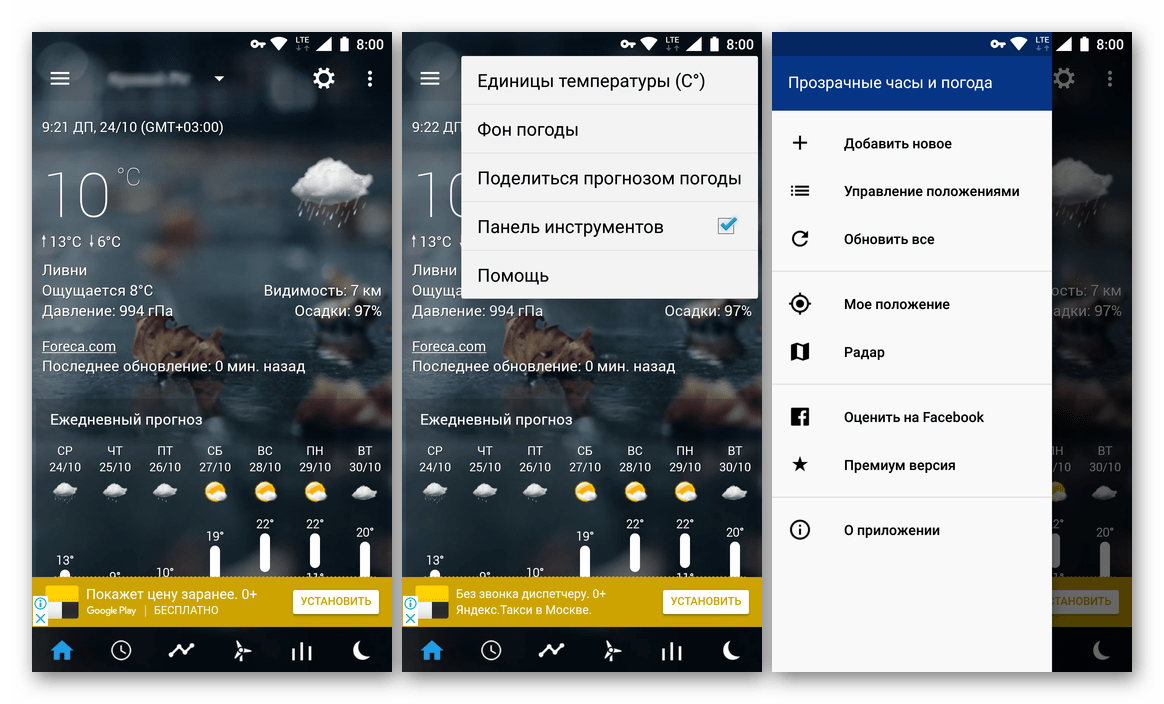
Непосредственно для добавления виджета часов потребуется снова вернуться на главный экран Android и открыть меню лаунчера. Как уже было сказано, чаще всего это делается путем удержания пальца на экране и выбора соответствующего пункта из списка доступных.
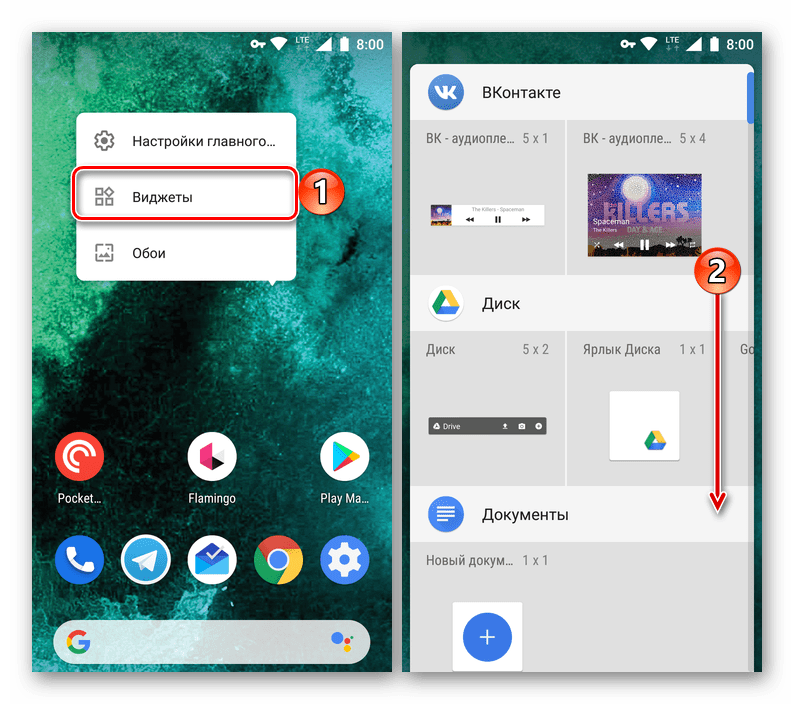
Как и в предыдущем способе, пролистайте список мини-приложений и найдите пункт, наименование которого соответствует установленному вами из Маркета.
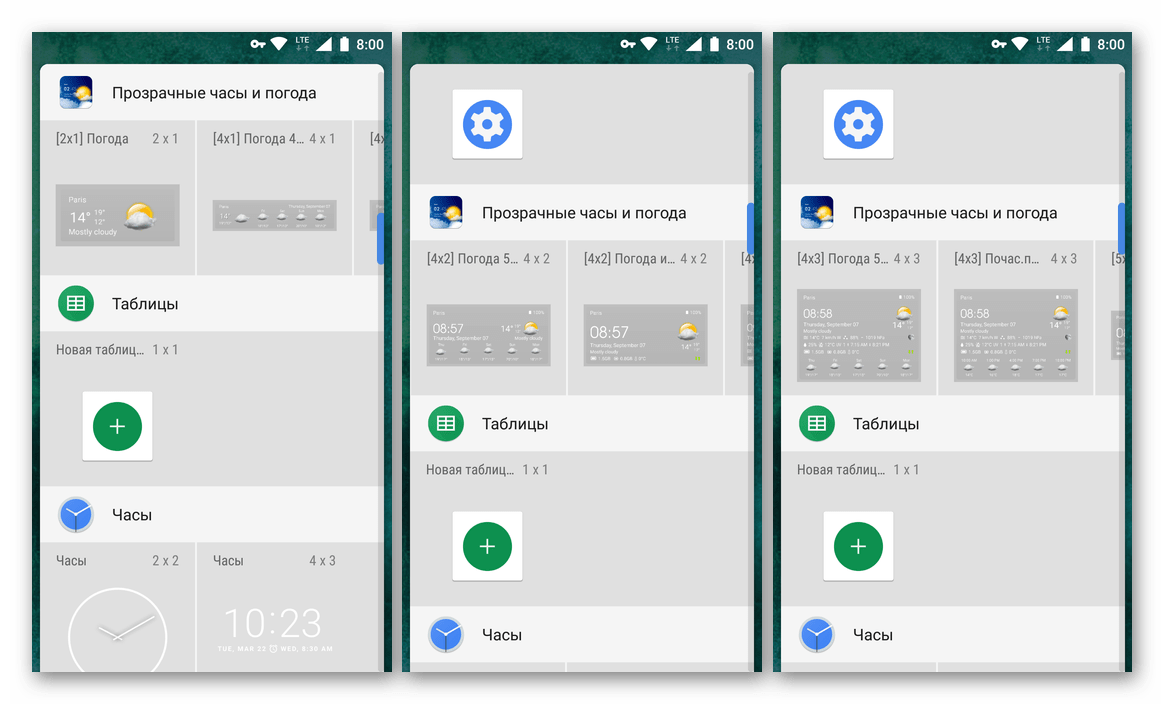
Довольно часто решения от сторонних разработчиков содержат в своем арсенале весьма обширный выбор виджетов. Поэтому рекомендуем просмотреть каждый из них, чтобы в итоге выбрать наиболее подходящий.
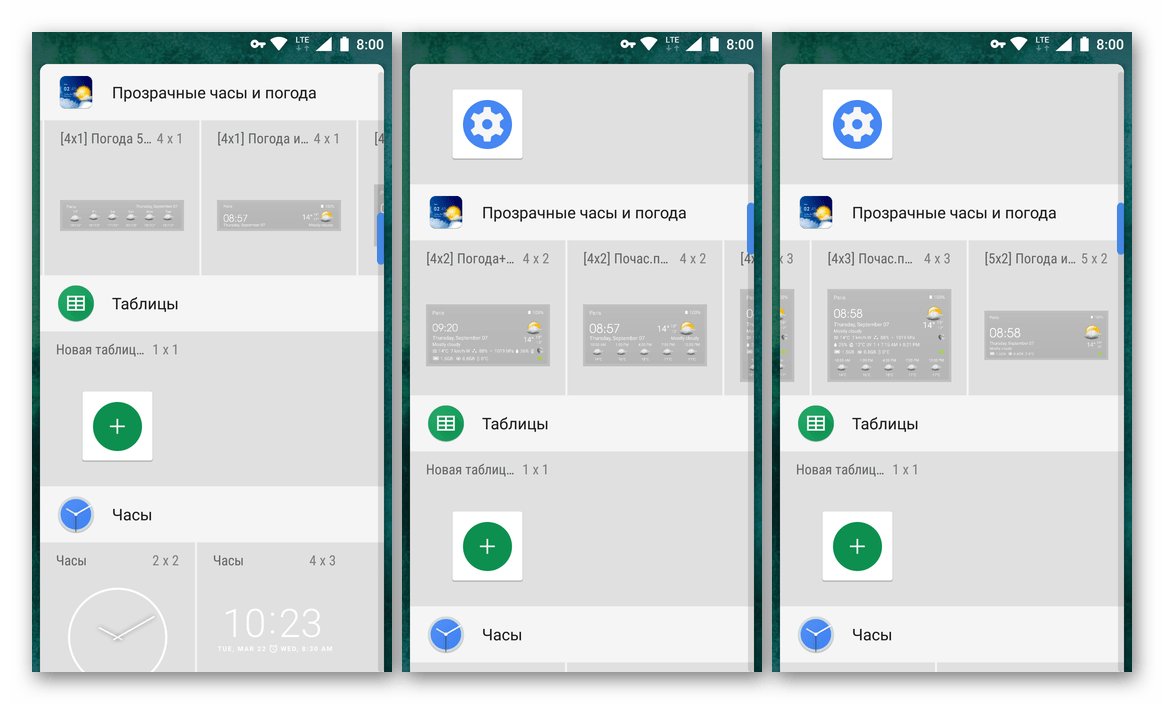
Наверняка решив, какие именно часы вы хотите видеть на экране своего смартфона или планшета, установите их путем перемещения или обычным тапом (опять же, зависит от версии ОС и используемой оболочки). Если потребуется, разрешите используемому лаунчеру создать виджет.
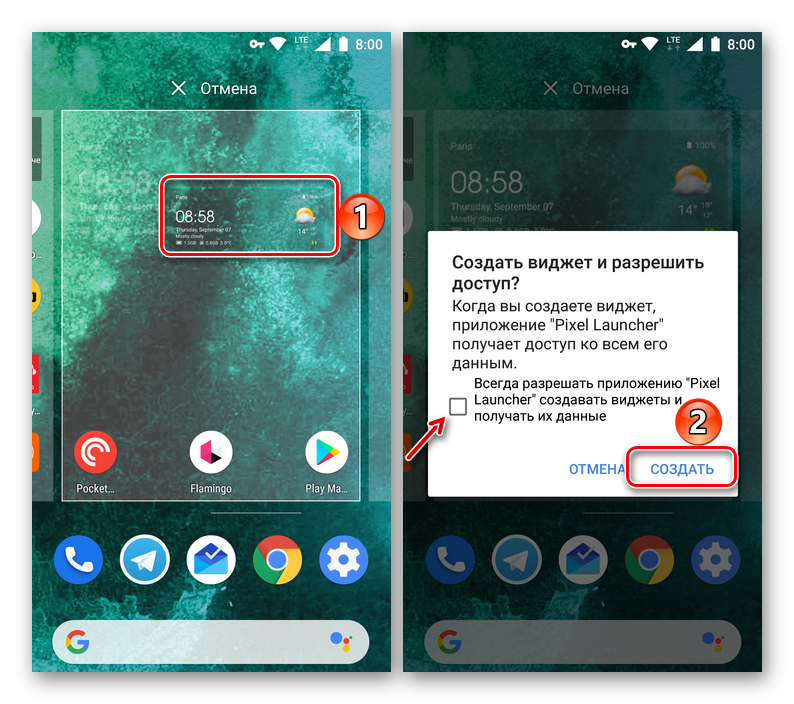
Оцените внешний вид добавленного мини-приложения, при необходимости измените его размер. Обратите внимание, что использованные нами в качестве примера «Прозрачные часы и погода» отображают температуру воздуха еще и в строке уведомлений, и таких приложений немало.
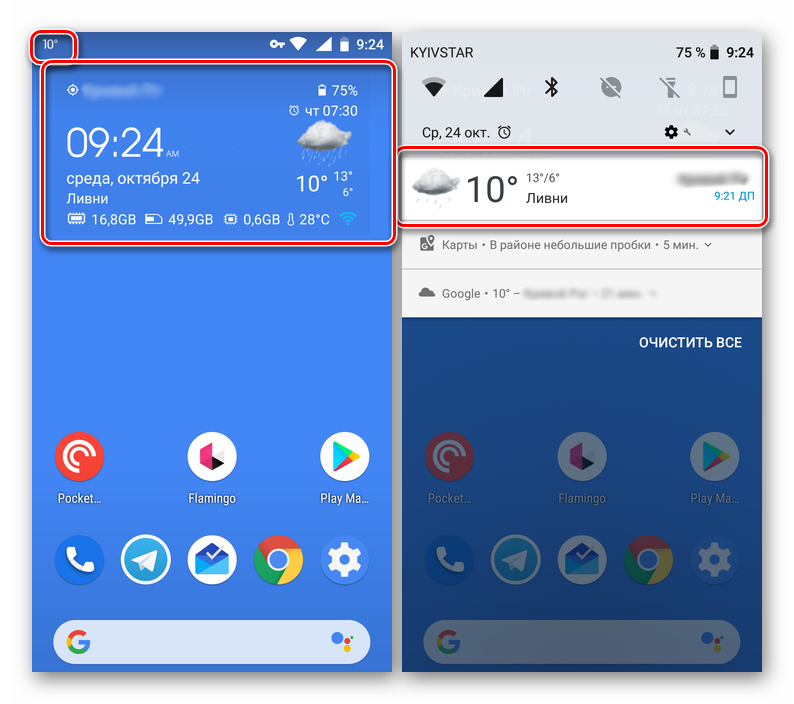
Как видите, в использовании сторонних виджетов с целью добавления часов на главный экран Андроид тоже нет ничего сложного. К тому же, в отличие от скудного набора стандартных решений, Play Маркет предлагает практически безграничные возможности для выбора. Вы свободно можете попробовать сразу несколько приложений, установив их на свой девайс и оценив, а затем оставить себе только наиболее приглянувшееся и интересное.
Заключение
Надеемся, эта статья оказалась полезной для вас и дала исчерпывающий ответ на вопрос о том, как установить часы на экран телефона или планшета, работающего на Андроид. Разработчики этой операционной системы, как и непосредственные производители мобильных устройств, не ограничивают своих пользователей в выборе, позволяя использовать как один из стандартных виджетов, так и устанавливать любой другой из Гугл Плей Маркета. Экспериментируйте!
Помимо этой статьи, на сайте еще 12369 инструкций.
Добавьте сайт Lumpics.ru в закладки (CTRL+D) и мы точно еще пригодимся вам.
Отблагодарите автора, поделитесь статьей в социальных сетях.
Как установить часы на экран телефона
Говорят, счастливые часов не наблюдают. Тем не менее, в темпе нашей наполненной событиями жизни этот инструмент занимает весьма важную роль. И каждый из нас стремится иметь его рядом для выполнения множества повседневных задач. Особенно удобны часы на мобильном телефоне, позволяя отказаться от их не всегда удобного ношения на руке. Купив новый телефон, мы можем быть озадачены необходимостью поставить циферблат с отображением текущего времени. Как поставить часы на главный экран телефона, и какие действия для этого необходимы? Расскажем в нашем материале.
- Часы на экране смартфона как виджет
- Способ установить циферблат на телефон
- Сторонние виджеты часов для экрана смартфона
- Clock Widget — программа для отображения времени на телефоне
- Onca Clock Widget — приложение, которое поможет установить часы на экран
- ZenClock — самый красивый циферблат для телефона
- Minimal Clock — виджет часов с индивидуальными настройками
- The ClockQ — циферблат для экрана блокировки на телефоне
- Заключение
Часы на экране смартфона как виджет
Как известно, наиболее удобно пользоваться часами на мобильном телефоне в форме виджета – мобильного приложения, созданного для постоянной работы на домашнем экране нашего телефона. Наиболее популярны виджеты-часы и виджеты для отображения погоды, позволяя удобно отслеживать время и прогноз погоды на сегодняшний день.
Виджет в форме часов доступен в системе с самых ранних версий ОС Андроид. Обычно используется стандартный виджет часов от Гугл, который преудстанавливается в систему, и вы можете установить его на главный экран или убрать оттуда в любой момент.
В качестве альтернативы можно скачать и установить виджет-часы с цифровых магазинов. В последних представлена широкая вариативность выбора таких часов, которые вы можете установить и настроить по своему желанию.
Давайте разберём способы, которые помогут установить циферблат на экран телефона, если его там изначально не было. Или они по каким-то причинам он исчез с вашего устройства.
Способ установить циферблат на телефон
Процедура установки времени на экране телефона однотипна для абсолютно большинства телефонов на ОС Андроид и состоит в следующем:
- Возьмите в руки ваш телефон и выполните продолжительное нажатие на свободное от значков место на главном экране;
- Появится специальное меню, в котором будет доступна опция « Виджеты ». Тапните на неё;
- В открывшемся перечне виджетов найдите « Часы ». Обычно под этим ярлыком сгруппированы несколько виджетов часов. Тапните на « Часы »;
![]()
- Откроется выбор из нескольких виджетов с циферблатами;
![]()
- Выполните продолжительное нажатие на понравившимся виджете, и не отрывая пальца от экрана перенесите его в нужное место на главном экране;
![]()
- Если вы хотите изменить размер виджета, тогда выполните продолжительное нажатие на данный виджет на главном экране. Появятся белые маркеры – границы, двигая которые можно или уменьшать или увеличивать размер изображения на телефоне.
Сторонние виджеты часов для экрана смартфона
Кроме стандартного виджета часов стоит также обратить внимание на сторонние приложения, устанавливаемые с Плей Маркет и Эп Стор. В частности, рекомендуем обратить внимание на следующие альтернативы.
Clock Widget — программа для отображения времени на телефоне
Виджет «Clock Widget» позволяет отображать время с точностью до секунды на вашем телефоне. Его можно использовать как на рабочем столе вашего устройства, так и на экране блокировки. Доступны несколько разных виджетов, включая погоду, новости и часы. Вы можете использовать это приложение для включения всех перечисленных виджетов.
Виджеты можно менять по размеру, выбирая длину и ширину на ваше усмотрение. Они будут выглядеть аккуратно в любом выбранном вами формате.
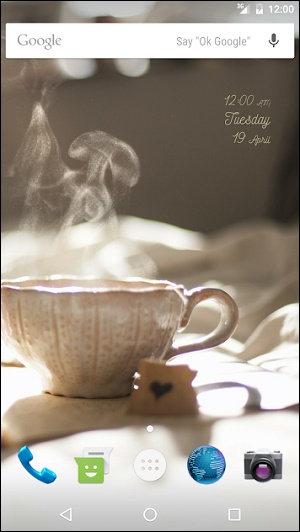
Onca Clock Widget — приложение, которое поможет установить часы на экран
«onca Clock Widget» — приложение с функцией озвучивания времени. Благодаря данной опции вам не нужно будет постоянно отвлекаться на экран вашего телефона. Приятный голос помощника сообщит о текущем времени с заданной частотой.
Для работы виджета нет необходимости производить какие-либо настройки после установки. Но вы можете персонализировать виджет, выбрав его размер, дизайн и расположение. Выбирайте между цифровыми и аналоговыми часами, устанавливайте их на главном экране и на блокировке.
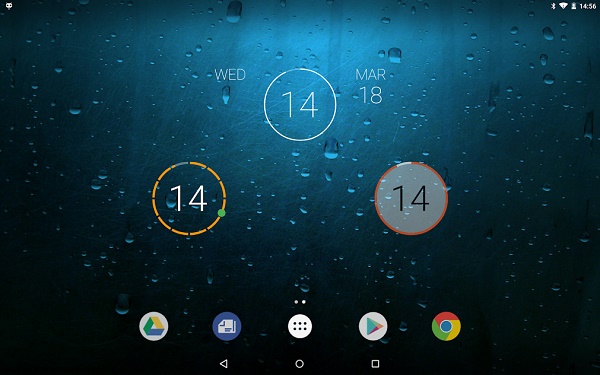
ZenClock — самый красивый циферблат для телефона
«ZenClock» — необычные и красивые часы, отображающие время с точностью до секунды . Вы можете установить виджет на рабочий стол, и настроить его по своему вкусу, изменив его цвет, размер и выбрав различные дополнения. Вы можете поставить любую фотографию из галереи вашего телефона в качестве фона.
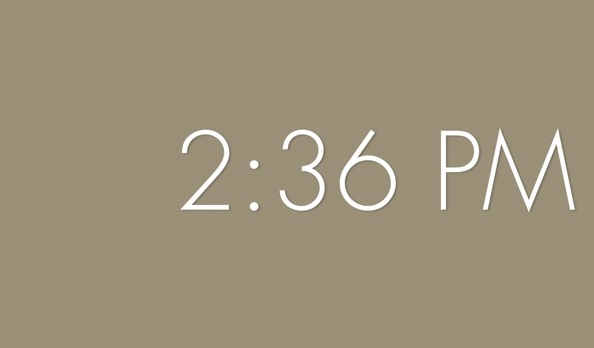
Minimal Clock — виджет часов с индивидуальными настройками
Приложение «Minimal Clock» позволяет настроить удобный виджет с отображением точного времени на экране вашего телефона. Приложение имеет множество индивидуальных настроек. Во время установки виджета вы сможете выполнить предварительный просмотр его визуала.
Также вы можете выбрать действия, которые должен производить виджет при нажатии не него. Таким образом, приложение может открыть будильник, настройки или любое приложение, установленное на вашем телефоне. Выберите дизайн, который вам нравится. Измените шрифт, фон и цвет темы. Вы можете выбрать любую фотографию или картинку из галереи вашего мобильного устройства в качестве фона.

The ClockQ — циферблат для экрана блокировки на телефоне
Приложение «ClockQ — Digital Clock Widget» позволяет установить и разместить удобный и красивый виджет часов как на основном экране, так и на экране блокировки. В настройках приложения вы можете выбрать тему и цвет дизайна приложения (доступны белый, черный или разноцветный циферблат). Виджет может отображать показатель разряда батареи .

Вы можете выбрать между римскими и обычными числами. Функционал приложения позволяет изменять режим секундной стрелки. Она может быть тикающей или плавающей. Данный параметр актуален лишь для аналоговых часов.
Заключение
В нашем материале мы разобрали, каким образом установить виджет часов на главный экран вашего мобильного телефона. А также какие приложения можно использовать в качестве альтернативы. Если функционал стандартных часов вам не подошёл, обратите внимание на перечисленные нами программы. И удобно отслеживайте время на вашем гаджете.

Сексапильные лучшие индивидуалки Сыктывкара по вызову, пылкие и страстные, они такие весёлые и чуткие, что мужчины тают под их чарами. Это прекрасный шанс устроить себе праздник. Встречи на вашей, либо нейтральной территории, лучшие индивидуалки Сыктывкара по вызову, отдых для души и тела - yessyktyvkar.ru. Самым оптимальным вариантом для одиноких мужчин является покупной секс с красивой проституткой с города Сыктывкара.
 retro34.ru
retro34.ru